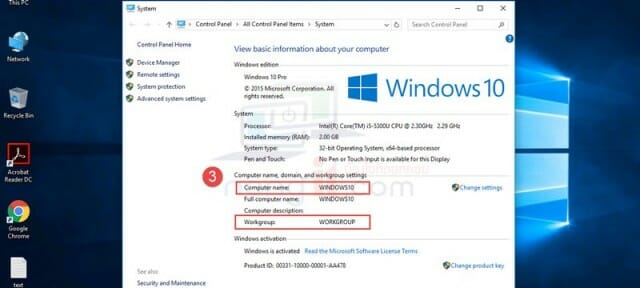หลายคนที่ใช้งานคอมพิวเตอร์ระบบ Windows 10 หรือ Windows 7,Windows 8/8.1 ที่กำลังมองหาชื่อคอมพิวเตอร์ (Computer name) ว่าอยู่ตรงไหน แล้วมีวิธีดูยังไง ดังนั้นบทความนี้จะมาสอนขั้นตอนการดูชื่อคอมฯ กันครับ
สอนวิธีการดูชื่อคอมพิวเตอร์ใน Windows
Computer name เป็นชื่อเครื่องคอมฯที่เราใช้งานอยู่ เพื่อใช้ในการระบุตำแหน่งหรือระบุตัวตนของคอมฯ ที่อยู่ในเครือข่าย ใช้ในการเชื่อต่อกันในวงแลน แทนการจำไอพีเครื่อง (IP Address) ใช้ในการแชร์ไฟล์ แชร์ปริ้นเตอร์ เป็นต้น โดยบมความนี้จะยกตัวอย่างการดูชื่อเครื่องใน Windows 10 แต่สามารถนำไปใช้ได้กับเวอร์ชั่นอื่นๆ ได้เช่นเดียวกัน
- คลิกขวาที่ This PC (Computer) > เลือก Properties (สำหรับเครื่องที่ไม่มี This PC ให้ดูวิธีตั้งค่า Win 8 ที่นี้ และ Win 10 ที่นี้)
- จากนั้นจะได้หน้า System โดยจะแสดงรายละเอียดเครื่องเรา เช่น ram, cpu ทีนี้ให้เราดูชื่อคอมฯ ที่ Computer name (จากตัวอย่าง computer name จะชื่อ WINDOWS10)
- เพียงเท่านี้เราก็ได้ชื่อคอมฯ เพื่อใช้ในการเชื่อมต่อกันเครื่องในวงแลนแล้วครับ
- วิธีเปลี่ยนชื่อเครื่องคอมพิวเตอร์ Windows 10 , Windows 7
- วิธีแชร์ไฟล์ในวงแลน
- วิธีแชร์ปริ้นเตอร์ในวงแลน